Win10激活密钥换机转移教程,手把手教你搞定!
时间:2025-06-07 08:09:14 124浏览 收藏
还在为更换电脑后Win10激活问题烦恼?本文为您奉上详细的Win10激活密钥转移教程,手把手教您如何将Win10许可证迁移到新电脑。文章首先介绍了如何判断您的Win10产品密钥是否可迁移,区分零售版和OEM版许可证的区别,明确了不同版本许可证的迁移限制。接着,详细讲解了两种迁移方法:通过命令提示符手动迁移,以及利用Microsoft账户进行便捷迁移。无论您是更换硬件还是更换整机,都能找到适合您的激活方案。更有手动激活步骤指导,助您轻松解决激活难题,告别盗版风险!
Win10系统如何将许可证迁移到新电脑?相信大家都清楚,Win10系统需要许可证来激活,如果您曾经升级过Windows10并获得了与微软账户关联的数字权限激活,那么之后还能免费升级,并且能够迁移到新的设备上。那么Win10系统怎样才能将许可证迁移到新电脑呢?今天就简单为大家介绍一下Win10迁移许可证的方式,希望对大家有所帮助。
如何判断Win10产品密钥是否可迁移
如果您购买了Windows 10的零售版本,则有权多次将“许可证”迁移到其他(新)设备上;如果是从 Windows 8.x或Windows 7的零售版本升级到Windows 10,也可以多次迁移“许可证”。
零售版许可须知:
一个合法的Windows 10零售版序列号,在某台电脑上初次激活后会自动与该设备绑定。
微软会依据“算法(以及多种手段)”判断您是否更换了电脑,通常更换主板等主要部件会被视为换了设备,需要重新激活。而更换硬盘、网卡等较小部件时,算法会自动识别为同一台电脑,无需重新激活。
在同一台电脑上无论您重装多少次系统,Windows 10零售版序列号都能正常激活,只有在算法认为您更换了电脑时才被视为“许可证”迁移。
Windows 10零售版序列号通常只能正常迁移1-2次,如果“许可证”迁移次数过多,在新设备上激活时可能会出现错误。若您的“许可证”是合法获取的,可通过拨打800-820-3800联系微软,其“电话激活助手”会协助解决(“手动激活步骤”中会有详细介绍)。
一套Windows 10零售版只能同时绑定一台设备,“许可证”迁移后,原设备上的Windows 10就属于无授权状态,如果继续使用即为盗版。
另一方面,当您购买预装了Windows 10的新(品牌)电脑时,您得到的应该是“原始设备制造商”(OEM)许可。根据微软的规定,OEM授权不允许进行许可迁移。无论是直接获得的OEM Windows 10还是从OEM的Windows 8.x或Windows 7升级成的Windows 10(继承的OEM授权),都不允许进行“许可证”迁移。
Win10迁移许可证的方法
1.迁移windows 10许可证密钥
1.首先,打开开始菜单,搜索“cmd”。现在,在结果中点击“以管理员身份运行”。
2.接着,输入以下命令,然后按Enter键以从旧电脑中注销产品密钥。
smlgr.vbs /upk
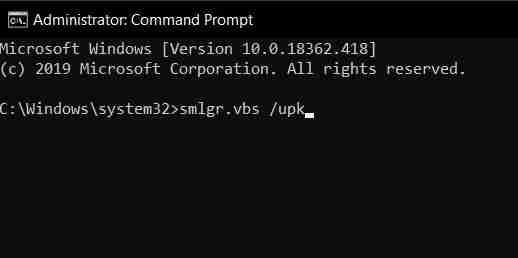
3.现在,执行另一个命令以从Windows注册表中清除产品密钥。
smlgr.vbs /cpky
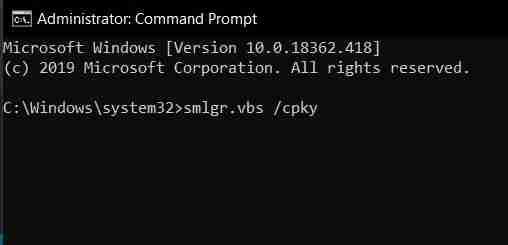
在新电脑上重新激活Windows 10许可证
1.您已成功从旧电脑中删除了Windows 10许可证。现在,转到新电脑,并按照上述部分所述的类似方式打开命令提示符。
2.用您的实际产品密钥替换“ xxxxx-xxxxx-xxxxx-xxxxx-xxxxx”,然后执行以下命令。瞧,您已经成功将Windows 10许可证迁移到了新系统。
slmgr.vbs /ipk xxxxx-xxxxx-xxxxx-xxxxx-xxxxx
3.或者,您可以按照以下路径激活新电脑:“开始”菜单->“设置”->“更新和安全”->“激活”->“更改产品密钥”。在这里,输入许可证密钥即可完成操作。
4.如果新电脑仍未激活,则可以联系微软支持以手动传输许可证密钥。为此,请同时按下Windows和R键,一个小的“运行”窗口将在左上角出现。现在,输入以下命令,然后按Enter。
slui.exe 4 5.将会弹出一个激活向导窗口。在这里,选择您的国家,然后点击“下一步”按钮。
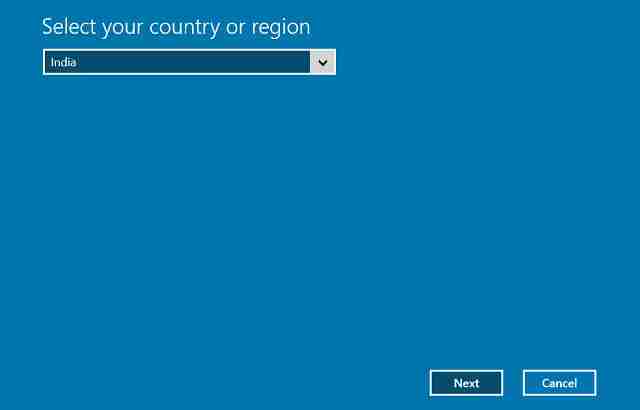
6.您将找到微软支持的免费电话。拨打他们并提供您的安装ID,如屏幕上所示。之后,您将从微软支持获得确认ID。 7.点击“输入确认ID”按钮并填写详细信息。现在,点击“激活Windows”按钮,最后将激活您的新PC。
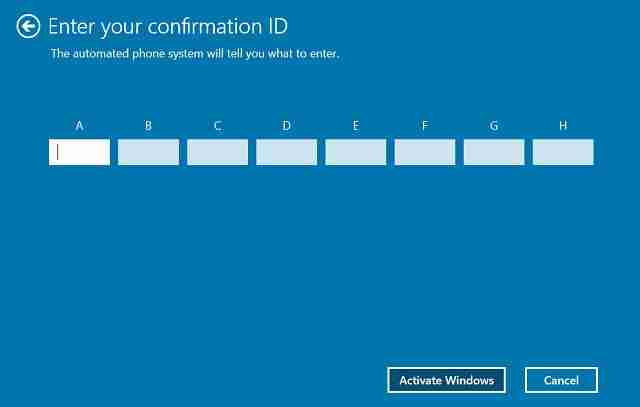
2.使用Microsoft账户迁移Windows 10许可证
如果您拥有Win10的零售数字许可证,那么迁移到新系统会更加简便。请按照以下步骤无缝激活新电脑。
1.在旧电脑上,打开设置->账户->您的信息,然后点击“使用Microsoft账户登录代替”。现在,输入您的账户凭据并将PC连接到您的Microsoft账户。
2.然后,打开“设置”->“更新和安全”->“激活”,然后检查是否显示“Windows已通过链接到您的Microsoft账户的数字许可证激活了”。如果是这样,那就没问题了。
3.现在,回到新电脑并使用相同的Microsoft账户登录。之后,打开设置->更新和安全->激活,您会发现新系统已激活。
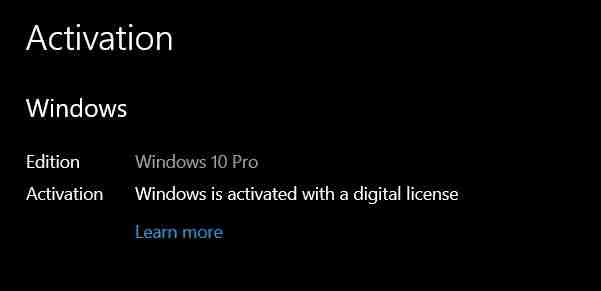
以上就是关于Win10系统将许可证迁移到新电脑的方法教程。
今天关于《Win10激活密钥换机转移教程,手把手教你搞定!》的内容介绍就到此结束,如果有什么疑问或者建议,可以在golang学习网公众号下多多回复交流;文中若有不正之处,也希望回复留言以告知!
-
501 收藏
-
501 收藏
-
501 收藏
-
501 收藏
-
501 收藏
-
359 收藏
-
234 收藏
-
390 收藏
-
470 收藏
-
155 收藏
-
433 收藏
-
461 收藏
-
142 收藏
-
295 收藏
-
339 收藏
-
458 收藏
-
231 收藏
-

- 前端进阶之JavaScript设计模式
- 设计模式是开发人员在软件开发过程中面临一般问题时的解决方案,代表了最佳的实践。本课程的主打内容包括JS常见设计模式以及具体应用场景,打造一站式知识长龙服务,适合有JS基础的同学学习。
- 立即学习 543次学习
-

- GO语言核心编程课程
- 本课程采用真实案例,全面具体可落地,从理论到实践,一步一步将GO核心编程技术、编程思想、底层实现融会贯通,使学习者贴近时代脉搏,做IT互联网时代的弄潮儿。
- 立即学习 516次学习
-

- 简单聊聊mysql8与网络通信
- 如有问题加微信:Le-studyg;在课程中,我们将首先介绍MySQL8的新特性,包括性能优化、安全增强、新数据类型等,帮助学生快速熟悉MySQL8的最新功能。接着,我们将深入解析MySQL的网络通信机制,包括协议、连接管理、数据传输等,让
- 立即学习 500次学习
-

- JavaScript正则表达式基础与实战
- 在任何一门编程语言中,正则表达式,都是一项重要的知识,它提供了高效的字符串匹配与捕获机制,可以极大的简化程序设计。
- 立即学习 487次学习
-

- 从零制作响应式网站—Grid布局
- 本系列教程将展示从零制作一个假想的网络科技公司官网,分为导航,轮播,关于我们,成功案例,服务流程,团队介绍,数据部分,公司动态,底部信息等内容区块。网站整体采用CSSGrid布局,支持响应式,有流畅过渡和展现动画。
- 立即学习 485次学习
